Windows10系统之家 - 安全纯净无插件系统之家win10专业版下载安装
时间:2018-02-08 17:35:46 来源:Windows10之家 作者:huahua
最近有很多网友遇到了新萝卜家园windows10上不去网的情况。不过网友们都不要太担心,其实windows10上不去网解决起来挺简单的。下面小编介绍新萝卜家园windows10上不去网的解决技巧。
点击屏幕左下方的win键

进入界面后,点击“命令提示符(管理员)(A)”
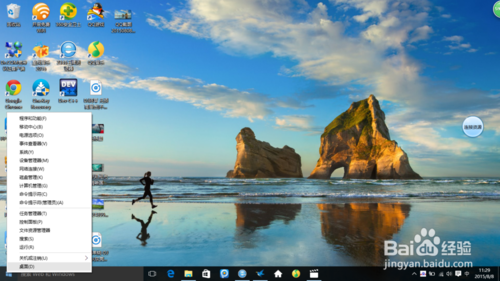
进入界面后,分别输入以下命令#f#
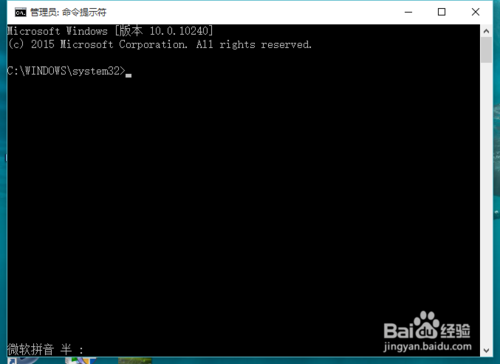
首先,清空DNS缓存命令:ipconfig/flushdns 输入完后按回车键确定
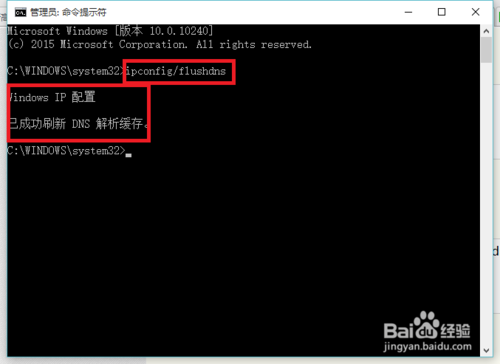
重置winsock目录:netsh winsock reset catalog 输完后按回车键确定
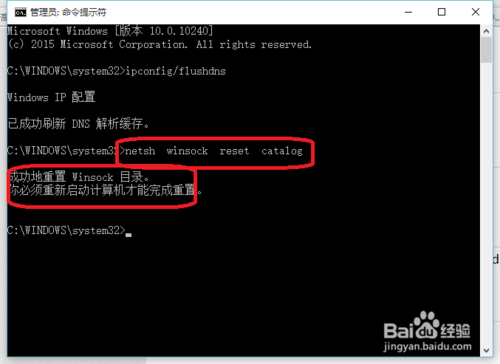
重置TCP/IP: netsh int ip reset 输完后按回车键确定
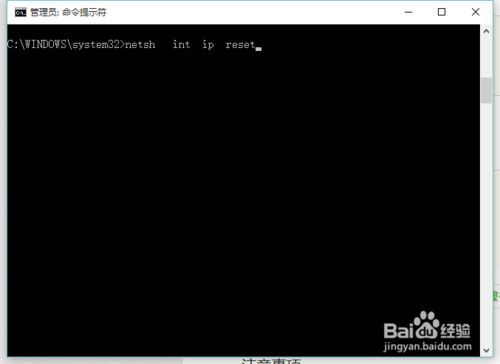
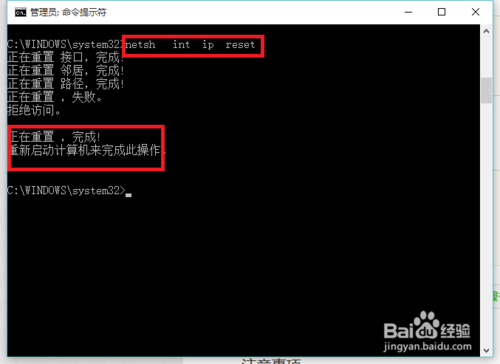
最后一步重启电脑。看到右下方网络连接变成绿的时候,就显示已经好了,win7旗舰版安装教程小编也分享给大家,喜欢windows7系统的网友不要错过了。

以上就是windows10上不去网的解决技巧介绍了,只要遇到windows10上不去网问题的网友,只要看着上面的教程就能完美的解决问题了,网友们就能顺利联网了,就能继续的遨游在网络的海洋里。
相关文章
热门教程
热门系统下载
热门资讯





























